Tất cả chúng ta đều biết rằng các video rất hấp dẫn. Nếu bạn đang tìm kiếm để thêm video vào trang web của bạn hoặc đã có video trên trang web của bạn thì bạn sẽ thích bài viết này. Trong bài này, chúng tôi sẽ chia sẻ 9 mẹo hữu ích của Youtube để gia tăng trang WordPress bằng Video.
1. Làm thế nào để Thêm Video YouTube trong WordPress
Trước khi chúng tôi liệt kê một số mẹo nâng cao hơn của chúng tôi, tốt nhất của nó để bao gồm cách thêm video YouTube trong WordPress. Về cơ bản tất cả những gì bạn phải làm là sao chép và dán URL video YouTube của bạn vào trình chỉnh sửa bài đăng và WordPress sẽ tự động nhúng video vào bài đăng hoặc trang của bạn.
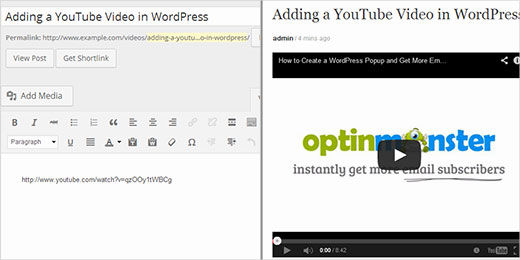
2. Hiển thị Video mới nhất từ Kênh YouTube trong WordPress
Khi tạo một trang web video với WordPress và YouTube, bạn có thể muốn hiển thị video mới nhất từ kênh YouTube hoặc danh sách phát của mình. Đây không phải là rất khó, và bạn có thể dễ dàng thực hiện điều này. Hãy làm theo hướng dẫn của chúng tôi sẽ cho bạn thấy cách hiển thị các video mới nhất của bạn trong các vật dụng, thanh bên, trang chủ và ngay cả trong các bài đăng và trang của bạn. Bạn cũng có thể tạo bố cục video tuyệt đẹp của video với các bản xem trước hình thu nhỏ và trình phát YouTube được nhúng bên trên.
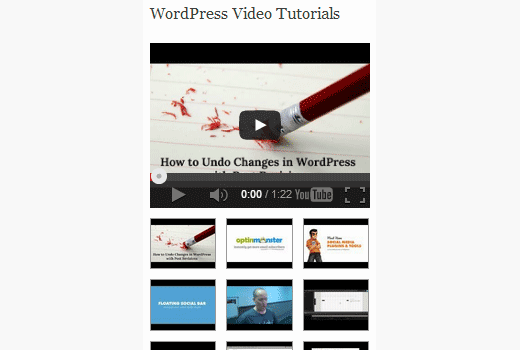
3. Thêm hình thu nhỏ hoặc hình ảnh nổi bật cho Video trên YouTube
Nếu bạn đang tạo một trang web nơi nội dung chính của bạn ở định dạng video, sau đó bạn có thể tự lấy hình thu nhỏ của bài đăng trực tiếp từ các video YouTube nhúng. Tất cả bạn phải làm là làm theo hướng dẫn của chúng tôi về cách thêm hình ảnh nổi bật cho video Youtube dễ dàng phân biệt các bài viết video của bạn vì mỗi hình thu nhỏ đều có một nút phát.
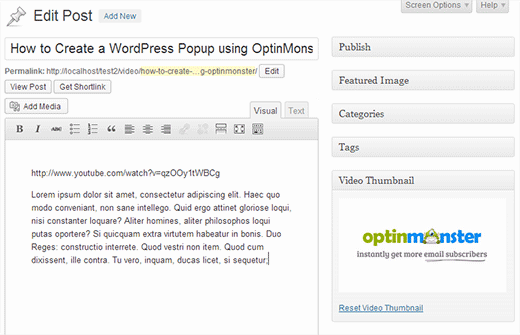
4. Làm cho video YouTube của bạn đáp ứng
Theo mặc định khi bạn thêm video trên YouTube vào trang web WordPress của mình, nó không đáp ứng đầy đủ. Video sẽ kéo dài hoặc nghiêng tùy thuộc vào kích thước màn hình và nó sẽ trông không cân xứng. Để khắc phục sự cố này, bạn cần phải làm cho video trên YouTube phản ứng nhanh bằng cách sử dụng plugin FitQuery jQuery.
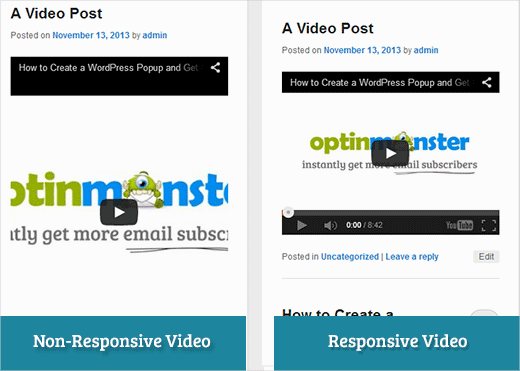
5. Thêm lớp phủ trên trang YouTube
Để tăng phạm vi tiếp cận xã hội của video của bạn, bạn có thể thêm nút chia sẻ dưới dạng lớp phủ trên các video Youtube trong trang web WordPress của bạn. Các trang web nổi tiếng như Upworthy và nhiều người khác đã làm điều này. Chúng tôi đã viết một hướng dẫn sẽ cho bạn thấy làm thế nào để cho phép người dùng trực tiếp chia sẻ video của bạn trên thời gian của họ thay vì chia sẻ một liên kết đến bài đăng blog của bạn.
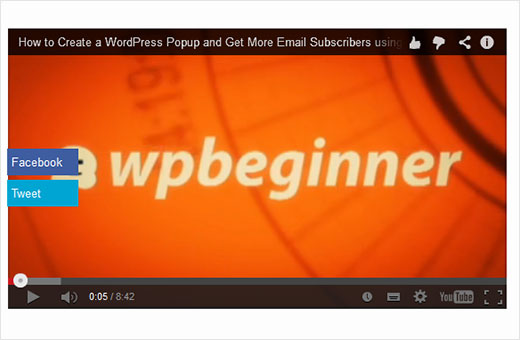
6. Tắt YouTube Video liên quan trong WordPress
Một trong những lập luận mà mọi người chống lại việc nhúng YouTube video là nó có thể hiển thị các video có liên quan từ đối thủ cạnh tranh hoặc các video của bạn có thể không phù hợp với trang web của bạn. Bạn có biết rằng bạn có thể tắt nó đi không? Làm theo hướng dẫn của chúng tôi về cách tắt các video trên YouTube liên quan khi nhúng trong WordPress.
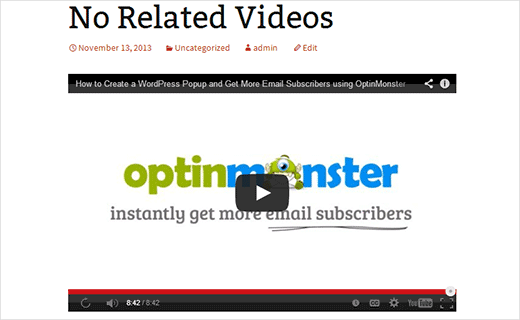
7. Ghi lại và Thêm Video YouTube trực tiếp từ WordPress
Nhiều người viết blog video ghi video bằng webcam và tải chúng lên YouTube. Nếu bạn muốn tiết kiệm thời gian, sau đó bạn có thể ghi lại và tải lên các video YouTube trực tiếp từ trang WordPress của bạn bằng cách sử dụng Widget Youtube.
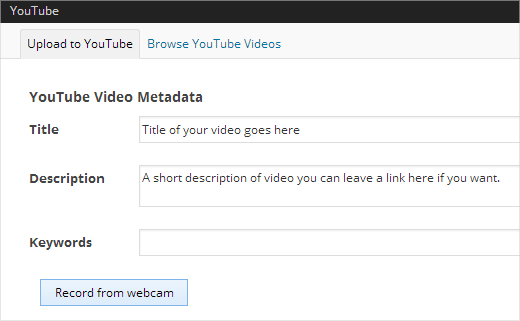
8. Kích hoạt tính năng Nhúng video trong các Widget văn bản WordPress
Theo mặc định hầu hết các chủ đề WordPress không hỗ trợ nhúng video trong các vật dụng văn bản. Nếu bạn muốn thêm video vào thanh bên hoặc khu vực sẵn sàng của tiện ích khác, sau đó chỉ cần làm theo hướng dẫn của chúng tôi về cách cho phép nhúng video trong vật phẩm văn bản.
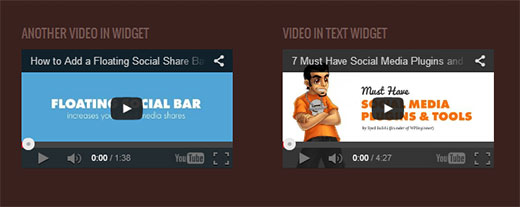
9. Kích hoạt tính năng Nhúng video trong Nhận xét của WordPress
WordPress sử dụng giao thức oEmbed để nhúng video và các phương tiện truyền thông khác từ các trang web được kích hoạt oEmbed. Theo mặc định chức năng này được giới hạn ở bài viết và trang. Các trick ở trên cho bạn thấy làm thế nào để kích hoạt oEmbed trong vật dụng văn bản. Vâng, bạn cũng có thể làm điều đó với ý kiến. Xem hướng dẫn này về cách bật hỗ trợ oEmbed trong nhận xét của WordPress.
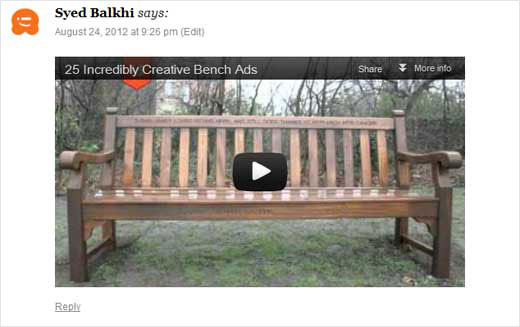
Ngoài tất cả các mẹo này, chúng tôi cũng đã chọn một số trong những chủ đề video WordPress tốt nhất mà bạn có thể sử dụng để bắt đầu một trang WordPress tập trung vào video.
Chúng tôi hy vọng những lời khuyên này sẽ giúp bạn gia tăng trang web WordPress bằng Video. Nếu bạn có bất kỳ câu hỏi hoặc ý kiến, sau đó xin vui lòng để lại một bình luận dưới đây.
